Tinkamas „Webmin Ubuntu“ serverio diegimas

- 3512
- 109
- Mrs. Marcos Rippin
„Linux“ komponentų nustatymas naudojant „terminalą“ ne visada yra patogus net profesionalams. Todėl šiandien vis dažniau naudojamos grafinės sąsajos - net ir toms užduotims, kai teksto komandos naudojimas lemia greitesnį rezultatą. Atskira tema yra „WebMin Ubuntu“ diegimas - tai yra galimybė naudoti grafinę žiniatinklio sąsają, kad būtų galima valdyti serverį.

„WebMin“ įdiegimas yra būtinas norint dirbti grafinėse sąsajose, o ne terminale.
Kodėl tai taip aktualu? Tarp techninių specialistų sistemų greitis yra labai vertinamas. Darbas su sprendimais, kurie sulėtintų serverio darbą, yra nepriimtina. Ypač jei turimi šaltiniai nėra tokie puikūs. Štai kodėl tokie kompleksai kaip „Webmin“ yra ypač vertinami. Jų dėka galite pasiekti serverio išteklius bet kur, kur yra kompiuteris, prieiga prie interneto ir naršyklė.
Šiek tiek teorijos
„Webmin“ yra žiniatinklio sąsaja, skirta valdyti serverius, pagrįstus UNIX formos sistemomis. Jis yra vienas paprasčiausių ir patogiausių sprendimų sprendžiant tokio pobūdžio problemas. Čia yra jo pranašumai:
- Padeda sutaupyti laiko valdyti serverį.
- Leidžia sukonfigūruoti tinklus, taip pat tarpmališkus ekranus jiems.
- Palaiko atsarginę atsarginę kopiją.
- Leidžia atlikti ploną OS sąranką.
- Ir turi daug kitų naudingų funkcijų.
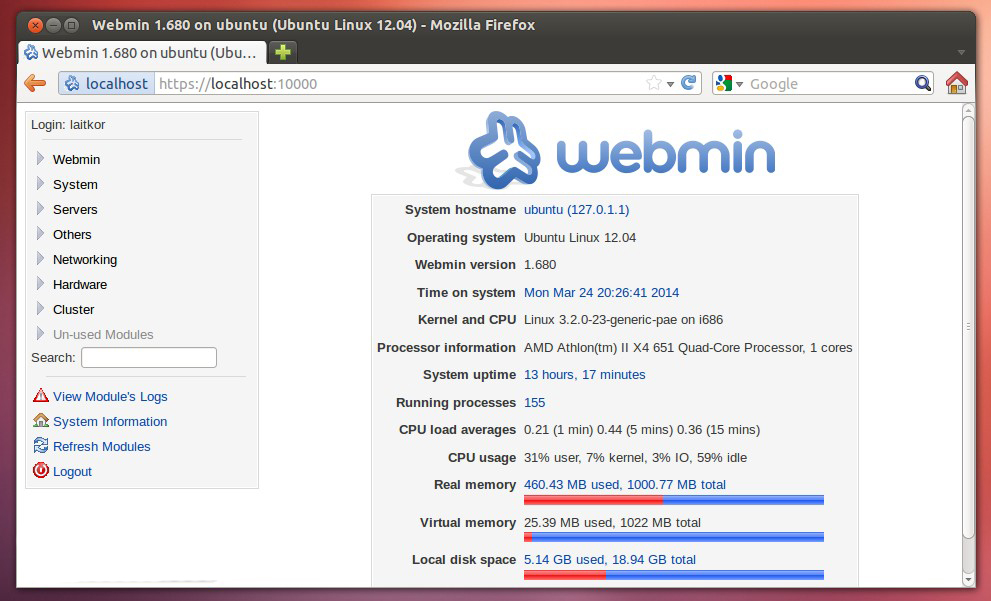
Techniškai „WebMin“ sudaro paprastas žiniatinklio serveris, taip pat daugybė scenarijų, kurie su juo dirba lanksčiai ir greitai. Failai su programos diegimu gali būti keičiami tiek rankiniu būdu, tiek naudojant „Webmin Configuration“ įrenginį - grafikos sąsajoje.
Jei norite įdiegti „Webmin“ „Ubuntu“ komerciniam naudojimui, galite tai padaryti visiškai nemokamai. Programa paskirstoma su BSD licencija.
Mes pereiname prie diegimo
Pirmiausia reikia pakeisti „šaltinius“.Sąrašas ":
"Sudo nano/etc/APT/šaltiniai.Sąrašas "
Failo pabaigoje turite įterpti šias eilutes:
„Deb http: // parsisiųsti.Webmin.Com/atsisiųsti/saugyklos „Sarge“ prisidėjimas
Deb http: // webmin.Veidrodis.„SomersetTechSolutions“.CO.JK/saugyklos „Sarge“ prisidėjimas
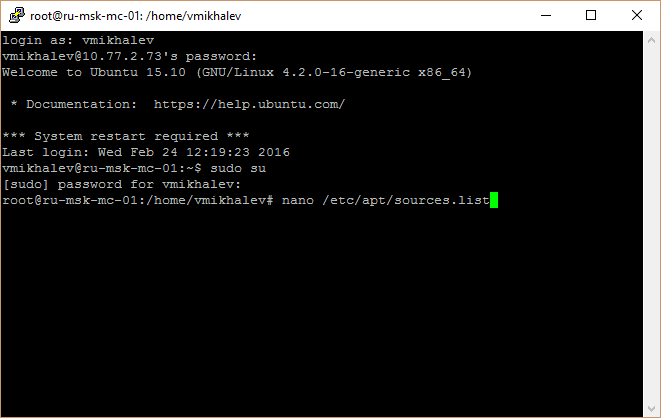
Po to failą reikia išsaugoti. Išsaugojimas ir išėjimas iš redaktoriaus atliekamas atitinkamai deriniais „Ctrl + O“ ir „Ctrl + X“.
Toliau jums reikia importuoti „GNU Privacy Guard“ raktą:
"Wget http: // www.Webmin.Com/jcameron-Key.Asc
Sudo apt-raktas pridėti „Jcameron-Key“.Asc "
padaryta? Dabar atnaujinkite atsisiuntimo šaltinių sąrašą:
„Sudo apt-get atnaujinimas“
Dabar „Ubuntu“ serveryje „Webmin“ diegimas įgyja dviejų sekundžių verslą. Vykdykite komandą:
„Sudo apt-get diegti„ webmin ““
Pradėkite
Norėdami paleisti žiniatinkliominą, turite įvesti naršyklės „https: // (domeno ar IP serverio“ pavadinimą): 10 000 “Lieka įvesti prisijungimą ir slaptažodį prie serverio įėjimo į serverį. Tai turite padaryti su administratoriaus teisėmis. Viskas!
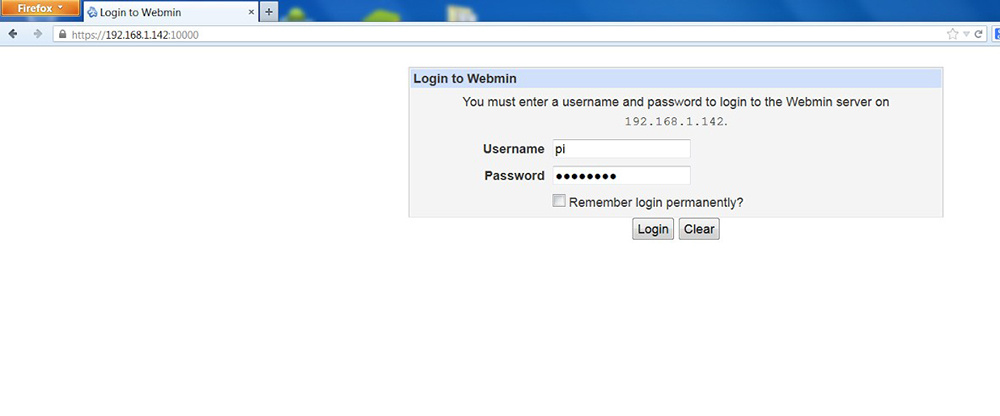
Pagaliau
Mes ištyrėme vieną iš geriausių „Ubuntu“ žiniatinklio sąsajų įdiegimo pavyzdžiu. Dabar galite lengvai valdyti savo serverį iš bet kurios pasaulio vietos, taip pat sukonfigūruoti jį patogioje ir funkcinėje programoje. Jei turite klausimų ar norite pasidalyti nuomone - prisijunkite prie programų diskusijos komentaruose visuose mūsų svetainės puslapiuose.
- « Modemo YOTA ryšys ir konfigūracija
- „Ubuntu“ serverio diegimas ir pirminiai parametrai - patikrinta procedūra »

